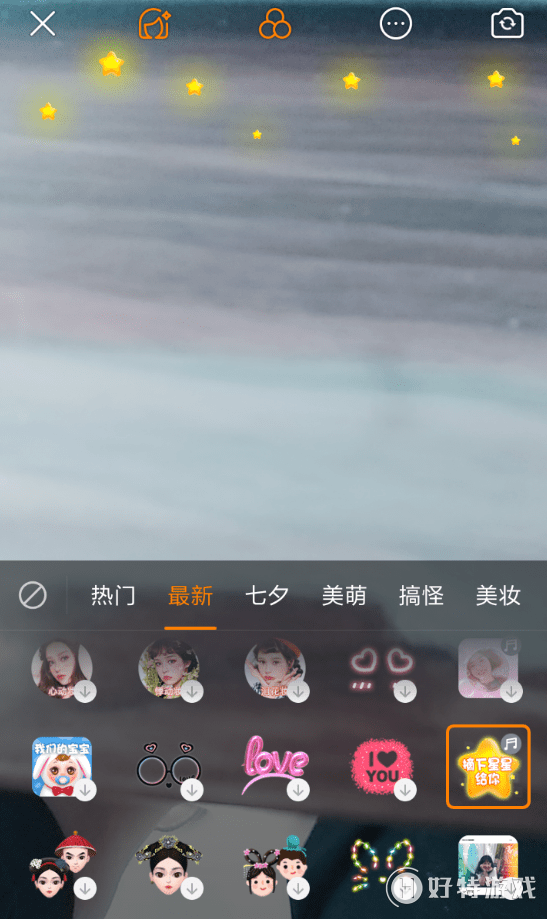快手摘下星星给你特效在哪里?还不知道怎么设置的玩家们,下面就为大家带来摘下星星给你特效设置教程,希望会对大家有帮助,接着往下看吧。
快手设置摘下星星给你特效的步骤:
1、其实大家想在快手里设置摘下星星给你特效的话,那就需要先从快手页面的右上角点击进入拍摄页面,开始进行特效的设置。
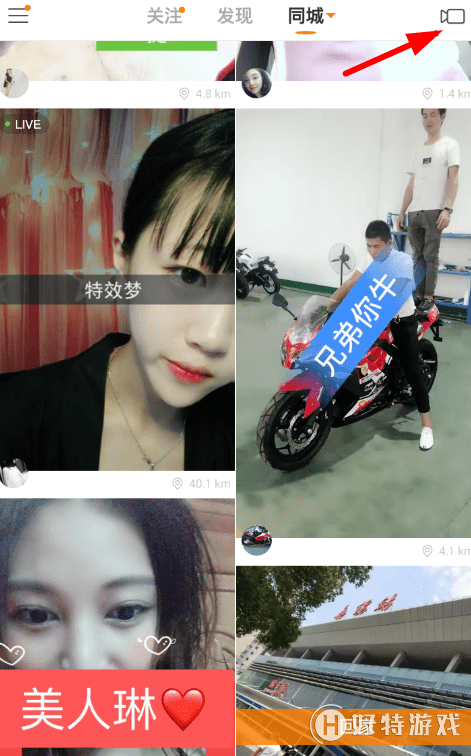
2、然后在视频拍摄页面的左下角点击特效的选项,就能够打开特效列表从中查找设置摘下星星给你的特效了。
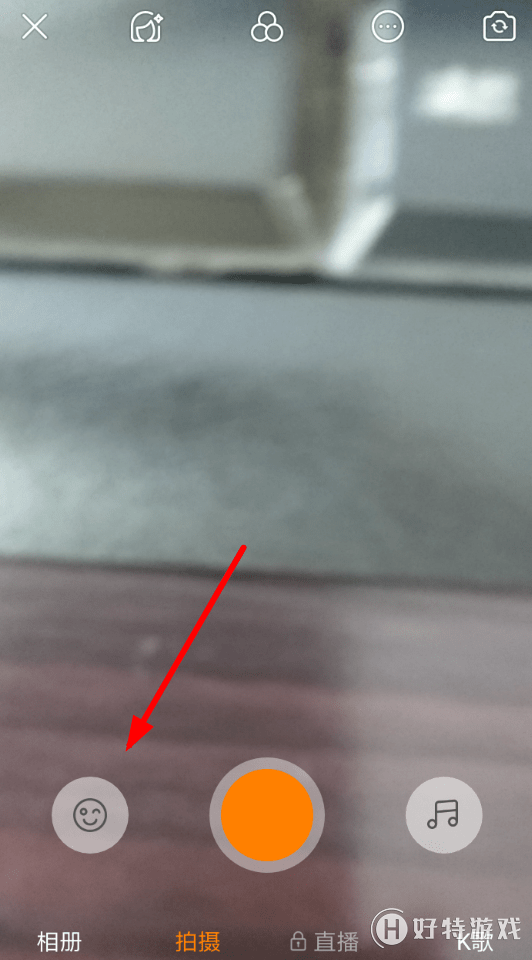
3、这样一来,大家从特效列表里的最新分类下,就可以找到“摘星星给你”的特效进行设置了,让你的视频变得更加有趣!